Okno mapy dodajemy do obszaru roboczego przyciskiem "Mapa" w zakładce "Monitoring".
Pozwala ono na odzwierciedlenie lokalizacji obiektów w terenie i prezentację ich stanów.
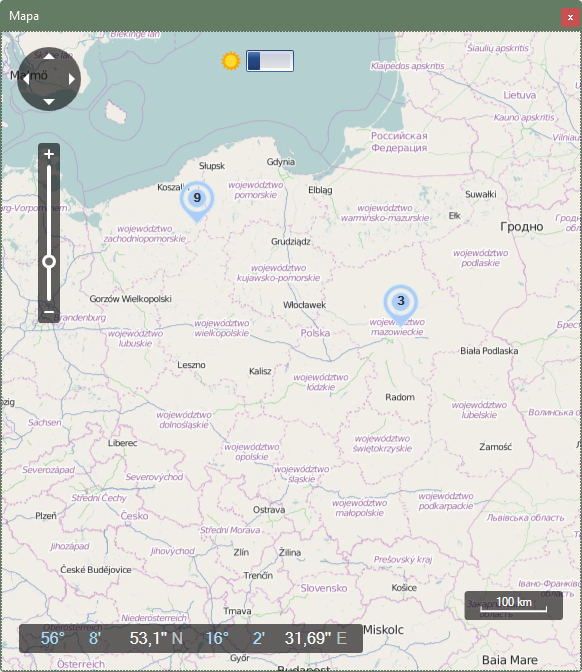
Obiekty są reprezentowane w postaci grafiki stanu i etykiety z nazwą.
Wielkość okna mapy można dowolnie zmieniać zarówno w pionie jak i w poziomie. Do powiększania lub pomniejszanie mapy można użyć kółka przewijania myszki.
Jeżeli podczas pomniejszania ikony obiektów znajdą się blisko siebie zostają grupowane w jeden znacznik. Na znaczniku pojawia się liczba oznaczająca liczbę zgrupowanych obiektów, a kolor znacznika prezentuje najwyższą wagę alarmu spośród zgrupowanych obiektów.
Po kliknięciu prawym przyciskiem myszy ukaże się menu kontekstowe, które posiada następujące polecenia:
| • | Odpytaj sterownik – wysyła polecenia pobrania nowych danych ze wszystkich sterowników obiektu |
| • | Wyświetl stan obiektu – otwiera okno stanu zaznaczonego obiektu |
| • | Wyświetl planszę synoptyczną - wyświetla okno z planszą synoptyczną obiektu |
| • | Konfiguracja obiektu - wyświetla okno konfiguracji obiektu |
| • | Dodaj obiekt do mapy - wywołuje okno, w którym wybieramy obiekt z listy i wpisujemy nazwę etykietę pod jaką ma być obiekt widziany na mapie |
| • | Usuń obiekt z mapy - usuwa etykietę obiektu z mapy, tak że nie jest ona już dłużej wyświetlana Później można ją dodać ponownie |
| • | Edytuj obiekt - pozwala modyfikować etykietę obiektu na mapie |
| • | Odtwarzaj video - uruchamia okno z podglądem obrazu z kamer przydzielonych do obiektu |
| • | Pokaż w Google Maps - otwiera okno przeglądarki internetowej, w którym uruchamia odpowiednią mapę z zaznaczonym na niej punktem |
| • | Przyjmij - akceptuje zmiany stanów alarmowych obiektu (Przyjmij alarm) |
Adres serwera map konfiguruje się w oknie Dostosowywanie, zakładka Ustawienia aplikacji, pole Adres serwera map.
Jeżeli włączona jest funkcja prognozy pogody to w górnej części okna wyświetlany jest przełącznik trybu prezentacji. Opis jego działania znajduje się w sekcji Prognoza pogody.